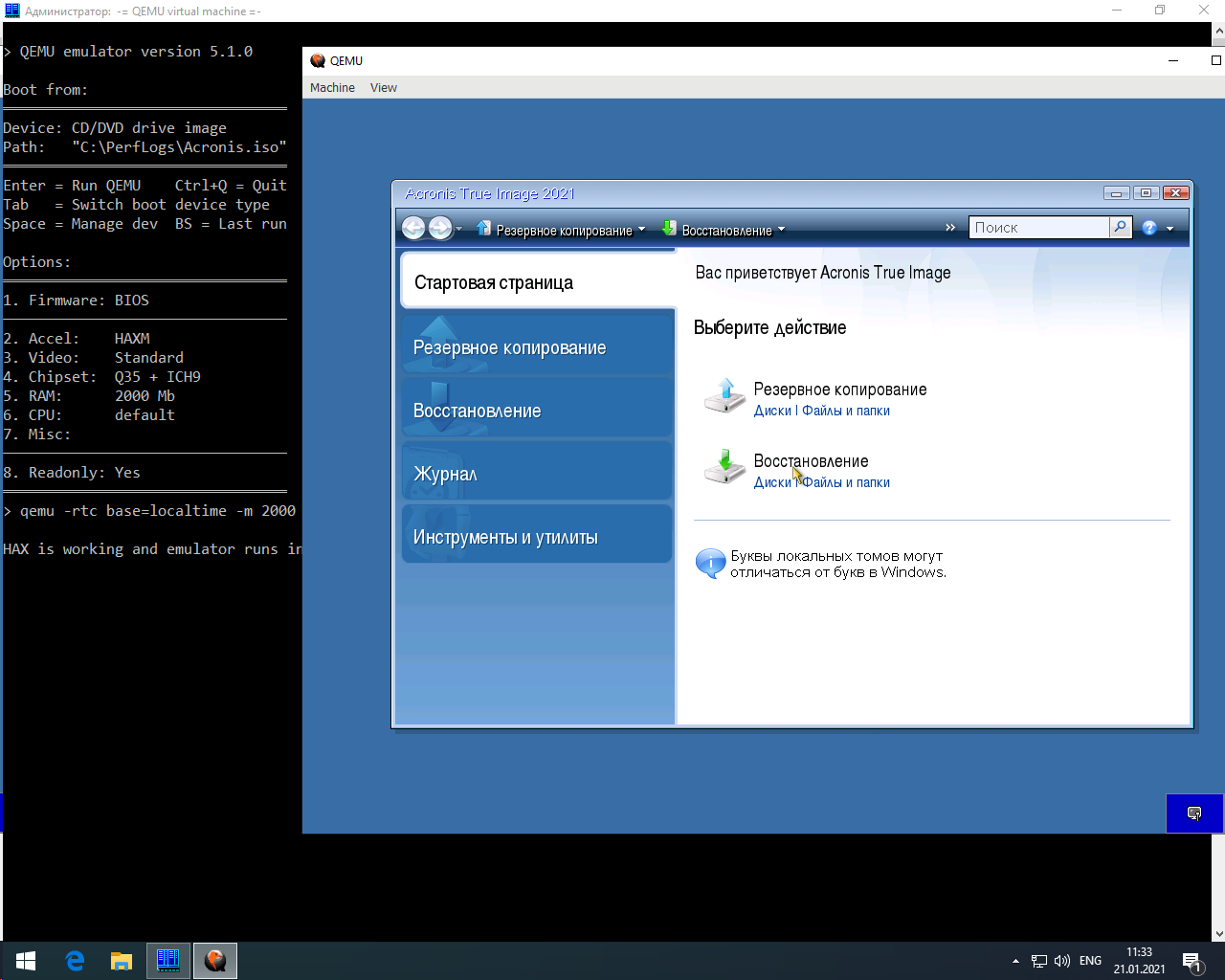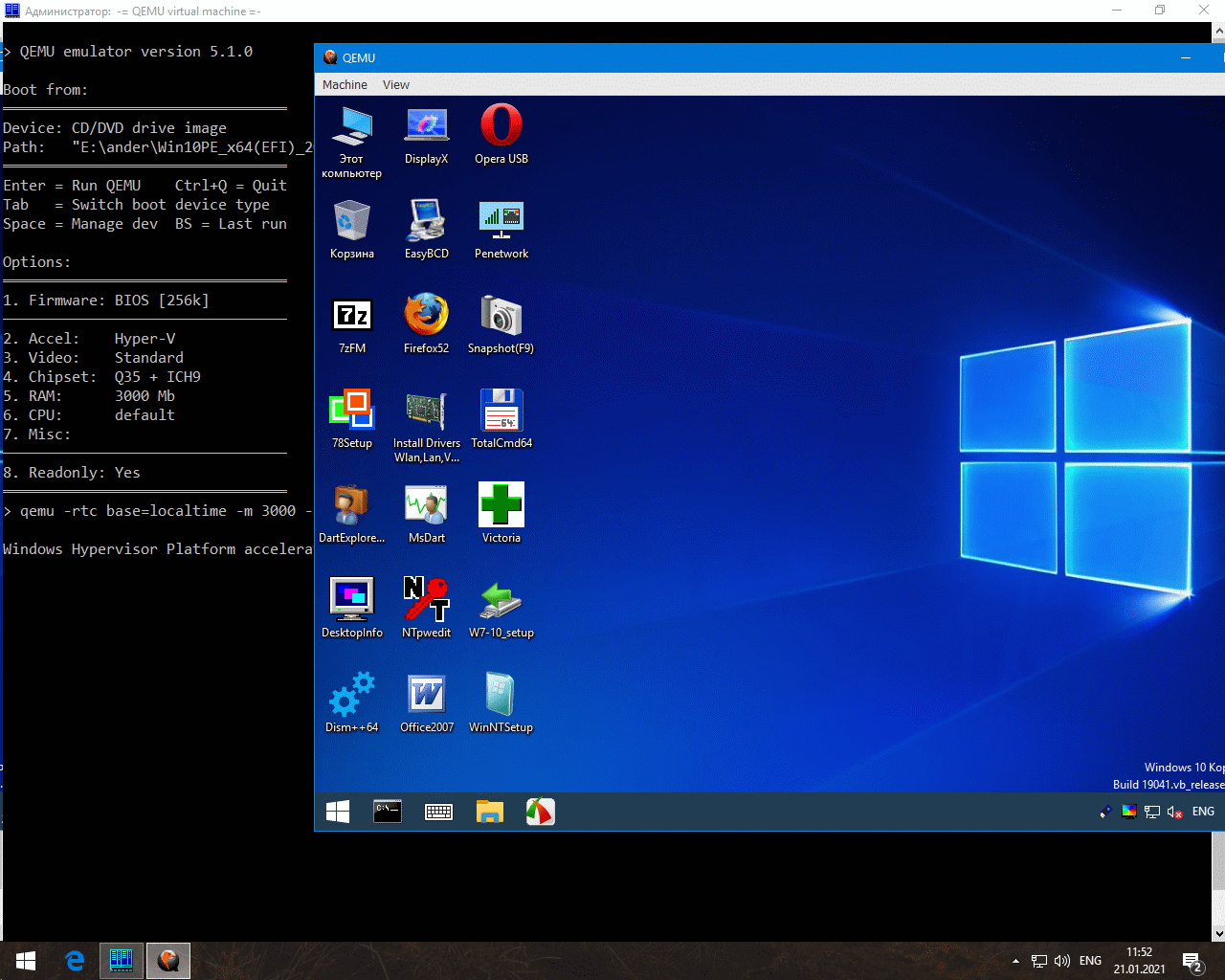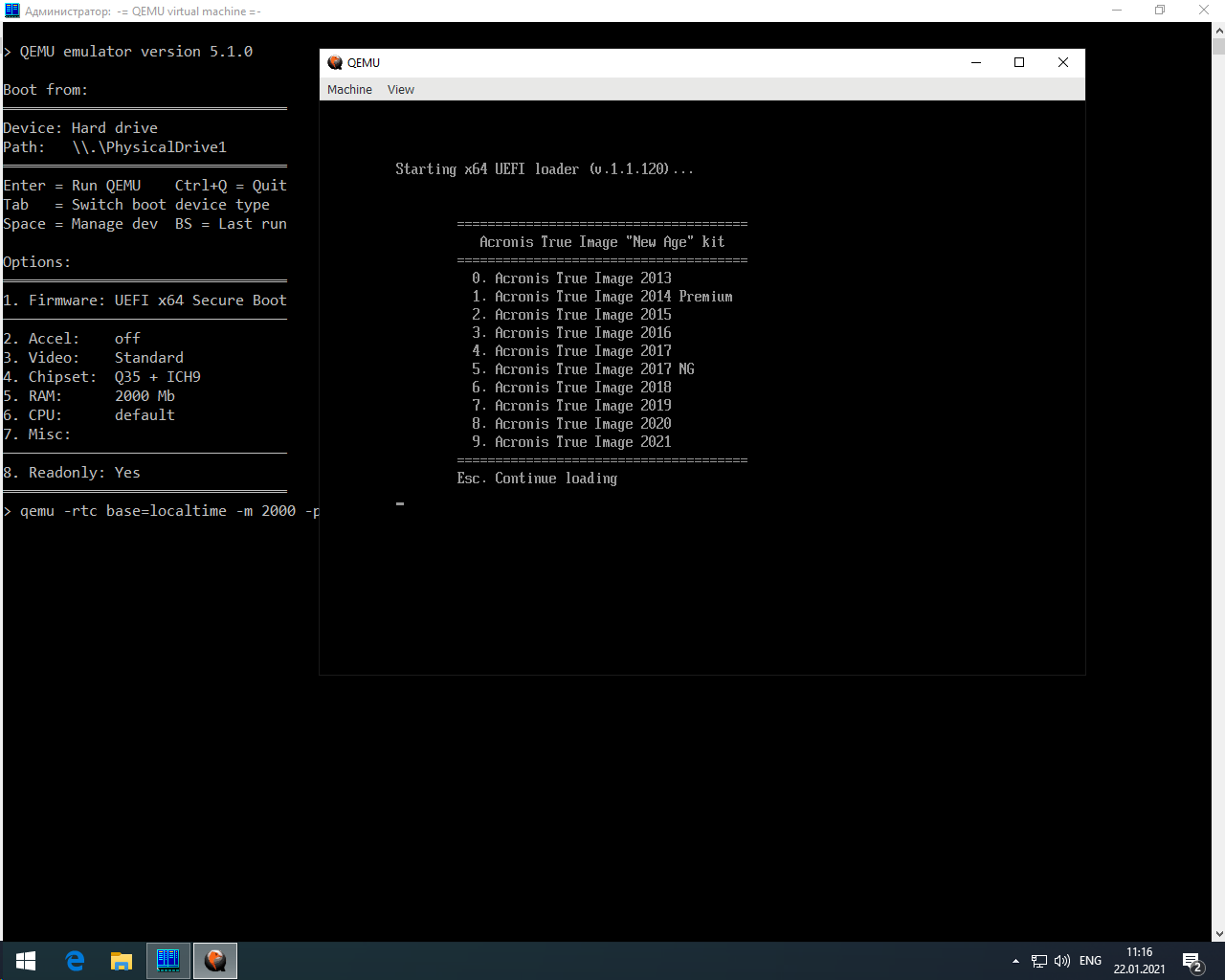Ander_73
  - Стаж: 8 лет 10 месяцев
- Сообщений: 4137
- Репутация:127[+] [-]
|
-*** QEMU user interface console ***-
Назначение проекта: Запуск эмулятора QEMU через пользовательское меню «Far Manager» или «Проводник» Windows.
Представляет собой:
Требования: - рабочая среда: Windows 7-10;
- права "Администратора".
Поддерживает загрузку: - образы дискет, HDD, CD/DVD (в том числе, нестандартного формата и/или сжатые GZ), загрузочные WIM-образы Windows;
- с флешки, физического HDD или CD/DVD;
- с эмуляцией TFTP-загрузки;
Readme.txt*** QEMU user interface console (QUIC) ***
Предназначен для запуска эмулятора QEMU через пользовательское меню Far Manager.
Требования:
- рабочая среда: Windows 7-10;
- права "Администратора".
Папка "qemu" должна содержать дистрибутив нужной версии QEMU (в комплекте идёт QEMU 5.1.0 x64).
=========================================================================================================
Настройка ПК.
~~~~~~~~~~~~
Меню пользователя (F2) Far Manager:
Q: QEMU user interface console
C:\QUIC\zrun.cmd "!\!.!"
Примечание:
- предполагается, что QUIC находится в папке "C:\QUIC". В противном случае укажите нужное расположение.
Для использования через стандартный "Проводник" (Win+E), создать CMD-файл:
"%USERPROFILE%\SendTo\QEMU user interface console.cmd"
=== CMD-файл: начало ===
C:\QUIC\zrun.cmd "%~1"
=== CMD-файл: конец ===
Использование:
- нажать ПКМ на нужном файле образа или папке (см. "Как загрузить");
- выбрать "Отправить";
- выбрать "QEMU user interface console".
=========================================================================================================
Как загрузить:
~~~~~~~~~~~~~
1. Образ стандартной дискеты (1.44 Мб, 2.88 Мб):
Встать в Far Manager на файл с расширением (ima, img) и через меню вызывать QUIC.
2. Образ CD/DVD:
Как в п.1, но файл с расширением (iso).
3. Образ HDD:
Как в п.1, но файл с расширением (hdd, vdi, vhd, vmdk).
4. Образ сжатой и/или нестандартной дискеты, HDD, CD/DVD или загрузочный образ WIM:
Как в п.1, но файл с расширением (gz, wim).
5. Как загрузиться с флешки, физического HDD или CD/DVD:
В Far Manager выбрать диск, с которого нужно загрузиться, встать на любую папку или файл
(с расширением отличным от перечисленных в пп.1-4) и через меню вызывать QUIC.
6. Как эмулировать загрузку по TFTP:
В Far Manager встать на файл, который является загрузчиком, через меню вызвать QUIC и нажатием
клавиши Tab выбрать тип загрузки "TFTP network loader".
Примечания:
- нажатием клавиши Tab можно сменить тип загрузки, если автоматически он определён неверно;
- не забывайте правильно выбирать тип Firmware (BIOS/UEFI);
- чипсет Q35 + ICH9 более предпочтителен, используйте i440FX + PIIX только для эмуляции старых систем;
- если нужно проверить работоспособность на CPU без поддержки х64, выберите тип CPU "qemu32";
Режим Firmware: UEFI x64 Secure Boot.
В этом режиме необходимо вручную выбирать загрузочное устройство:
- дождитесь появления внизу экрана надписи "Start boot options";
- нажмите Esc;
- выберите пункт меню "Boot Manager";
- выберите из списка устройств необходимое для загрузки.
=========================================================================================================
Управление.
~~~~~~~~~~
Enter: запуск QEMU.
Ctrl+Q: выход.
Ctrl+A: управление аппаратным ускорением.
Tab: смена типа загрузки.
Space: управление дополнительными носителями.
BackSpace (BS): запустить предыдущую сессию QEMU.
Цифровые клавиши:
1-4,7,8: нажатие на клавишу приводит к циклической смене возможных значений параметра.
5: ввести значение выделяемой памяти.
6: выводит список возможных значений параметра CPU и ждёт ввода номера (нажатие
пустого Enter означает выбор по умолчанию).
Типы загрузки:
- Floppy drive image: загрузка образов дискет (без сжатия); файлы с расширением: ima, img
- Virtual drive image: загрузка образов жёстких дисков; файлы с расширением: hdd, vdi, vhd, vmdk
- CD/DVD drive image: загрузка образов CD\DVD; файлы с расширением: iso
- Hard drive: загрузка с физического диска (\\.\PhysicalDrive);
если диск недоступен из diskpart, считается, что это CD/DVD drive.
- Grub4Dos PXE mode: загрузка нестандартных и\или сжатых (GZ) образов дискет, жёстких дисков и CD\DVD;
загрузка WIM-ядер Windows; файлы с расширением: gz, wim
- TFTP network loader: загрузка по протоколу TFTP.
Типы Firmware: BIOS, BIOS [256k], UEFI x64, UEFI x64 Secure Boot.
Типы Accel (аппаратное ускорение): off, HAXM, Hyper-V.
Типы Video:
- Standard VGA;
- Standard VGA 32 Mb video memory;
- Standard VGA 64 Mb video memory;
- Cirrus Logic;
- ISA-VGA.
Типы чипсета: i440FX + PIIX, Q35 + ICH9.
Доп.параметры (Misc):
-no-acpi - выключить ACPI;
-no-hpet - выключить High Precision Event Timer;
manual - ввести вручную дополнительные параметры перед запуском QEMU.
Физический доступ к носителям и образам (readonly):
- Yes (только-чтение, по умолчанию);
- No (запись-чтение, не рекомендуется!).
Управление дополнительными носителями.
~~~~~~~~~~~~~~~~~~~~~~~~~~~~~~~~~~~~~
В качестве носителя могут выступать: файл, физический диск, папка.
1. Добавить файл:
- выбрать файл;
- выбрать точку подключения:
1 - если выбранный файл является образом дискеты;
2,4 - если выбранный файл является образом жёсткого диска;
3,5 - если выбранный файл является образом CD/DVD.
2. Добавить папку/диск:
- выбрать папку или диск;
- выбрать точку подключения (2,4).
3. Создать файл образа диска (VHD):
- выбрать папку, где будет создан файл;
- ввести имя (по умолчанию "image.vhd") и размер в Мб;
- выбрать пустой (1) или с начальной разметкой (2,3);
- выбрать точку подключения (2,4).
7-9: отключение ранее подключенных носителей.
Enter, Space: возврат в основное меню.
Примечание:
- нажатие пустого Enter при запросе точки подключения прерывает подключение.
Управление окном QEMU.
~~~~~~~~~~~~~~~~~~~~~
Alt+M: меню "Machine".
Alt+V: меню "View".
Ctrl+Alt+F: переключение в "полный экран".
Ctrl+Alt+2: консоль.
Ctrl+Alt+1: возврат в окно выполнения.
=========================================================================================================
Управление аппаратным ускорением.
~~~~~~~~~~~~~~~~~~~~~~~~~~~~~~~~
Ctrl+H: установить ускоритель HAXM.
Ctrl+V: установить ускоритель Hyper-V (включить компоненты в системе).
Ctrl+F: временно отключить ускорение Hyper-V.
Ctrl+N: включить (ранее отключённое) ускорение Hyper-V.
Примечания:
- ускорение HAXM доступно на ПК под управлением ОС Windows 7-10 x64;
- ускорение Hyper-V доступно на ПК под управлением ОС Windows 10 х64 ver. 1803 и выше;
- одновременная работа ускорителей невозможна;
- ускоритель HAXM можно установить вручную (папка "haxm" содержит дистрибутив для установки);
- установка, вкл./выкл. ускорения Hyper-V требует перезагрузки;
- аппаратное ускорение несовместимо с режимом UEFI x64 Secure Boot.
=========================================================================================================
Ссылки.
~~~~~~
Сайт Far Manager:
https://farmanager.com/
Сборки QEMU:
https://qemu.weilnetz.de/
Альтернативные сборки QEMU:
http://www.omledom.com/
Образы OMVF (без Secure Boot):
https://www.kraxel.org/repos/jenkins/edk2/
Образы OMVF (Secure Boot):
http://ftp.br.debian.org/debian/pool/main/e/edk2/ov...020.11-2_all.deb
Ускоритель HAXM:
https://github.com/intel/haxm/
Статья Microsoft как включить на ПК поддержку Hyper-V:
https://docs.microsoft.com/en-us/xamarin/android/ge...re-acceleration/
________________
© Ander_73, 2021 Известные проблемы- при использовании ускорителя HAXM есть проблемы с загрузкой некоторых образов Windows;
- при использовании загрузки «Grub4Dos PXE mode» загружаемый образ должен находится на одном разделе HDD с QUIC.
Последний раз редактировалось: Ander_73 (2021-08-01 18:02), всего редактировалось 16 раз(а)
|
Ander_73
  - Стаж: 8 лет 10 месяцев
- Сообщений: 4137
- Репутация:127[+] [-]
|
sergeysvirid, UserX, камрады, переделаю на BS, не вопрос 
|
korsak7
  - Стаж: 10 лет
- Сообщений: 1063
- Репутация:62[+] [-]
|
8254482518что за "Bолшебныя kлавиша" такая на клавиатуре подразумевающаяся под Bk ? А ещё для клавиши " возврат каретки" подходит!  
|
![Ответить с цитатой [Цитировать]](./styles/templates/default/images/lang/ru/icon_quote.gif)
 Отправлено: 06-Янв-2021 14:01
(спустя 1 день 4 часа)
Ander_73
  - Стаж: 8 лет 10 месяцев
- Сообщений: 4137
- Репутация:127[+] [-]
|
Экспериментальная фича.
- Поддержка UEFI Secure Boot.
В прошивке ключи Microsoft (два или три, не помню). Сама секурность простенькая: загрузить неподписанное не даёт, но подписанный лоадер уже грузит всё подряд.
Есть проблема - устройство загрузки надо выбирать вручную:- при появлении надписи внизу экрана "Start boot options" нажать Esc
- выбрать Boot Manager
- выбрать из списка устройство для загрузки
С другой стороны, работает сохранение параметров UEFI. То есть можно вкрячить свои ключи (PK, KEK, DB, DBX, DBT), можно выбрать приоритет загрузки (работает до смены списка подсоединенных устройств, само собой), можно включить/выключить Secure Boot и т.д.
Скачать (CMD-файл + файлы UEFI firmware)
---
Возможны проблемы, потому что будет заменён исходный efi64.bin (украден у conty9/sergeysvirid). Зато у меня заработал HAXM в UEFI (без SB) и можно, например, грузить ATINAK с флешки! И даже Parted Magic!
P.S. Да, при загрузке в Secure Boot HAXM тоже не работает...
|
Ander_73
  - Стаж: 8 лет 10 месяцев
- Сообщений: 4137
- Репутация:127[+] [-]
|
Вчера, наконец-то, дошли руки до проверки ускорителя на платформе Hyper-V.
Первые впечатления - очень здорово! На мой взгляд, чуть медленнее, чем HAXM, зато гораздо стабильнее. Нормально грузятся ядра 10-ки, например.
Но режим Secure Boot так и не работает. Очень хитрое колдунство, однако...
Вот статья от Большого Брата, как чего: ссылка
Что надо:- Windows 10 x64 версий от 1803 и выше (и, как я понял, редакций EDU/PRO/ENT, но это не точно)
- Процессор с поддержкой технологий Hyper-V
- Версия QEMU с поддержкой WHPX (я брал 5.1.0, например)
Как понять, что ты в Матрице режим включен:

(стрелочкой показано, что сделать в текущей версии скрипта (не забыть заменить сам QEMU), дабы насладиться прямо сейчас)
|
Ander_73
  - Стаж: 8 лет 10 месяцев
- Сообщений: 4137
- Репутация:127[+] [-]
|
Пробная версия.- в комплекте QEMU 5.1.0 x64
- доработка скрипта:
- более логичная схема firmware
- убрано ограничение на размер выделяемой памяти
- изменена логика подключения ускорителей
Скачать
---
Наличие Hyper-V проверяю по службе vmcompute; не уверен, что это вполне корректно.
Судя по докам, ускорители HAXM и WHPX взаимоисключающие.
|
Ander_73
  - Стаж: 8 лет 10 месяцев
- Сообщений: 4137
- Репутация:127[+] [-]
|
Оформил "шапку", написал readme.txt
Комплект с QEMU 5.1.0 x64 теперь в "шапке".
|
dimo70
 - Стаж: 8 лет
- Сообщений: 3799
- Репутация:27[+] [-]
- Откуда: BG
|
Ander_73, а можно сделать, чтоб работало не только из меню FAR, а автономно? 
_________________
Подпись отключена за нарушение правил форума
|
xnik
  - Стаж: 7 лет 1 месяц
- Сообщений: 500
- Репутация:12[+] [-]
- Откуда: СССР
|
А есть для этого эмулятора графическая оболочка?
Как например в QemuBootTester
|
UserX
  - Стаж: 10 лет
- Сообщений: 866
- Репутация:44[+] [-]
|
82915а можно сделать, чтоб работало не только из меню FAR, а автономно? Назначение проекта:
Запуск эмулятора QEMU через пользовательское меню «Far Manager» или «Проводник» Windows
|
Ander_73
  - Стаж: 8 лет 10 месяцев
- Сообщений: 4137
- Репутация:127[+] [-]
|
Добавлено управление средствами аппаратного ускорения.
Вызов меню по Ctrl+A
Ничего особенного, просто автоматизация описанных в readme.txt процедур.
прим.: на виртуалке в редакции Home поддержка Hyper-V установилась, но без проверки, ибо запустить Hyper-V под VMWare нельзя.
Скачать (только CMD-файл)
Добавлено через 1 час 22 минуты 1 секунда:
А, да, забыл добавить:
- исправлено определение наличия ускорения Hyper-V.
---
Там всё хитро. Ускорение будет работать, если запущена служба hvhost. Сама служба ставится вместе с Виндой, но запускается только если включена поддержка Hyper-V (через "Установку компонент" или апплетами; сейчас у меня реализовано через Dism /Enable-Feature).
|
Ander_73
  - Стаж: 8 лет 10 месяцев
- Сообщений: 4137
- Репутация:127[+] [-]
|
Обновление.
- обновлён HAXM 7.6.6
|
Страница 3 из 4
Текущее время: 13-Дек 20:23
Часовой пояс: UTC + 3
Вы не можете начинать темы
Вы не можете отвечать на сообщения
Вы не можете редактировать свои сообщения
Вы не можете удалять свои сообщения
Вы не можете голосовать в опросах
Вы не можете прикреплять файлы к сообщениям
Вы можете скачивать файлы
|
|


 Вход
Вход Регистрация
Регистрация
 Отправлено:
Отправлено: